Quando você quer aprender a fazer algo novo ou precisa consertar algo, o que você faz? Muitas pessoas usam o YouTube para ajudá-las a descobrir como fazer as coisas. Se você é criando explicadores de vídeo animados, entrevistas ou recursos educacionais, um tutorial em vídeo é a maneira mais eficaz de explicar como usar um produto, concluir uma tarefa, resolver um problema ou realizar um procedimento.
Então, como você pode criar uma demonstração clara e fácil de seguir para ajudar seu mercado-alvo a entender como usar seu produto, resolver um problema ou facilitar a vida deles? Abaixo estão sete ótimas ferramentas para criar seus próprios tutoriais em vídeo.
Software de captura de tela
Software de captura de tela é uma ferramenta que registra tela do seu computador. Use-o para criar um tutorial em vídeo sobre como um produto ou processo funciona. Capture sua tela inteira ou apenas partes relevantes dela.
Open Broadcaster Software (OBS)
OBS é um arquivo aberto- programa de software de gravação de vídeo de origem e gratuito que roda em Mac, Windows e Linux.
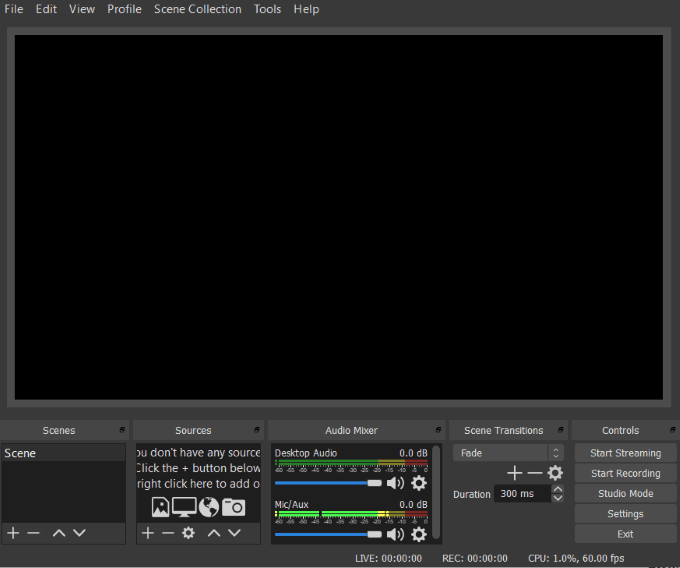
Para começar a gravar sua área de trabalho:
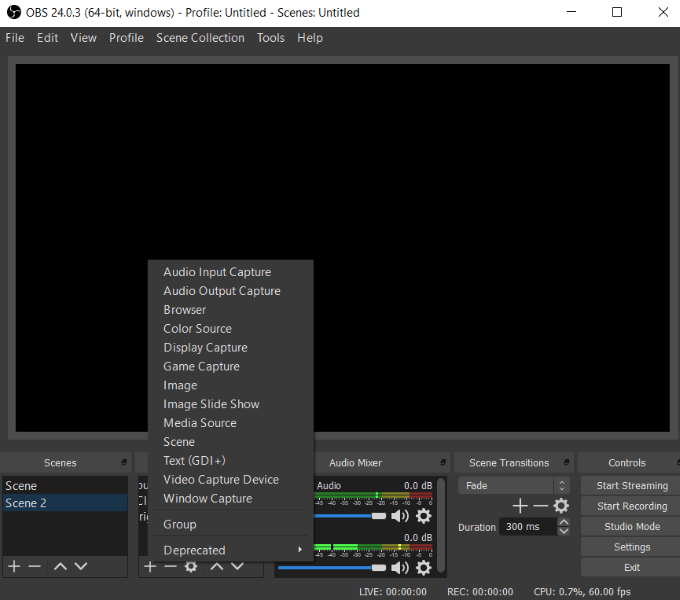
Os recursos do OBS incluem:
In_content_1 all: [300 x 250] / DFP: [640 x 360]->Assista a tutorial em vídeo completo para ajudá-lo configurar e usar OBS.
Gravador de tela on-line da Apowersoft
Apowersoft é um programa gratuito de captura de tela baseado na Web. Capture o que for exibido no seu computador sem precisar baixar nada.
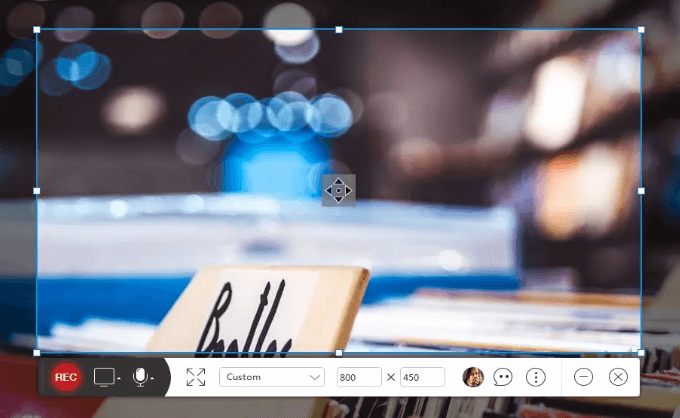
Os principais recursos incluem:
Assista a vídeo do guia do usuário para começar a usar a Apowersoft.
Screencast-O-Matic
Screencast-O-Matic é um gravador de tela fácil de usar. Oferece uma versão gratuita e uma paga.
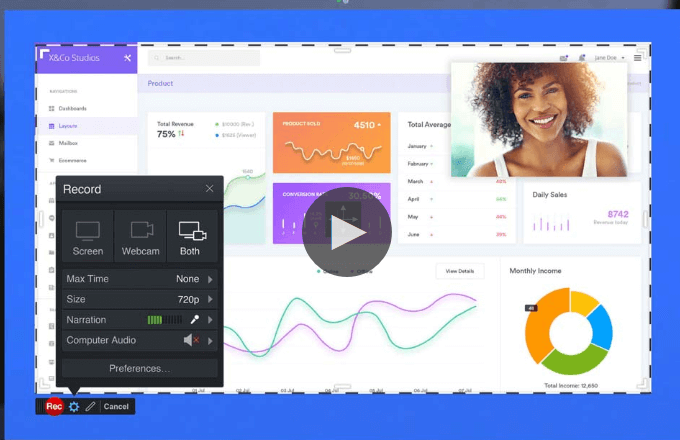
Os recursos incluem:
O Screencast-O-Matic oferece uma versão gratuita e duas opções premium: uma versão Deluxe a US $ 1,50 / mês e a Premier por US $ 4 / mês. As versões pagas oferecem recursos adicionais, como desenhar durante a gravação, vídeos com mais de 15 minutos e nenhuma marca d'água.
Assista aos Treinamento e Tutoriais do Screencast-O-Matic 9para obter instruções detalhadas sobre como usar o software.
Microfone de qualidade e áudio ideal
A maioria dos softwares de captura de tela inclui a capacidade de gravar áudio enquanto mostra a área de trabalho. No entanto, alguns microfones de computador integrados resultam em um som abafado.
A qualidade do seu áudio é importante e contribui para o profissionalismo geral do seu vídeo. Se você é novo na criação de tutoriais em vídeo, tente um microfone USB. Eles oferecem boa qualidade de áudio, são acessíveis e não exigem hardware adicional. Conecte o cabo ao computador e comece a gravar.
O uso do microfone certo minimizará as distrações causadas por ecos e ruídos de fundo.
Abaixo estão algumas sugestões para microfones USB de alta qualidade:
Todos os microfones USB não são iguais. O que funciona melhor para jogos de transmissão ao vivo pode não funcionar bem na gravação de tutoriais de música ou vídeo. Se você achar que seu áudio ainda precisa de alguns ajustes para limpar qualquer ruído ou estática, use Audácia.
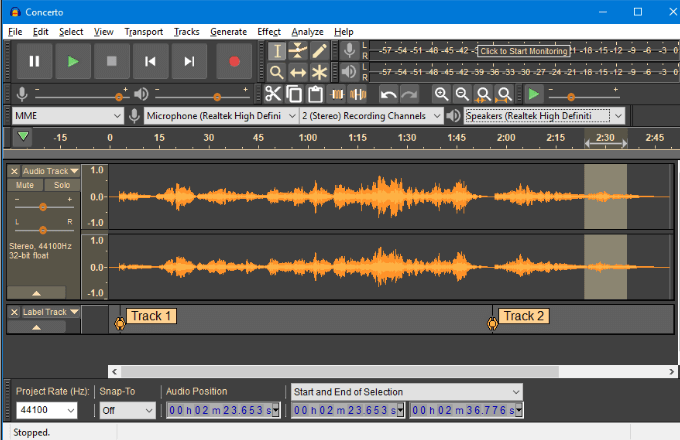
É um editor de áudio de código aberto, fácil de usar, com várias faixas e fácil de usar. O Audacity funciona em muitos sistemas operacionais, incluindo Mac OS X, Windows e GNU / Linux.
Ferramentas de edição de vídeo
Muitas das ferramentas de software de captura de tela forneça algumas opções de edição. Outros, como Screencast-O-Matic, exigem que a versão Pro tenha acesso a efeitos de edição, como criar legendas e desenhar na tela.
Se você quiser tornar seus tutoriais em vídeo mais atraentes visualmente, use uma ferramenta de edição de vídeo que vai além do que está incluído em alguns programas de captura de tela é a melhor rota.
Os editores de vídeo abaixo são gratuitos.
Blender
Liquidificador é um programa de edição de vídeo gratuito e de código aberto para Mac, Windows e Linux. Execute edições básicas, como emendas, mascaramento de vídeo e cortes.
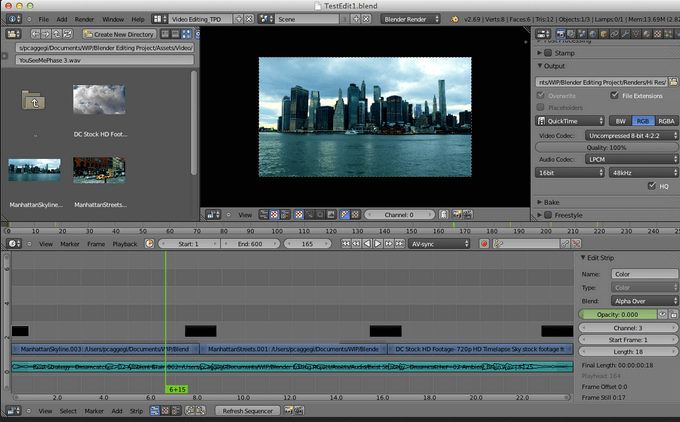
Shotcut
Shotcut também é um programa de edição de vídeo gratuito e de código aberto disponível no Linux, Windows, e Mac.
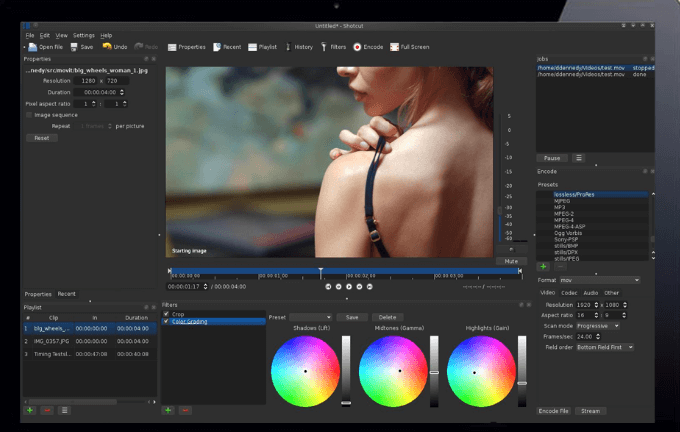
Shotcut suporta uma ampla variedade de formatos de vídeo e oferece tutoriais em vídeo úteis para ajudar os usuários a aprender o software.
Dois recursos principais que destacam o Shotcut de outros editores de vídeo gratuitos são a edição nativa da linha do tempo e o suporte à resolução 4K HD.
VideoPad
Disponível apenas para Windows, VideoPad é simples e fácil de usar para iniciantes.
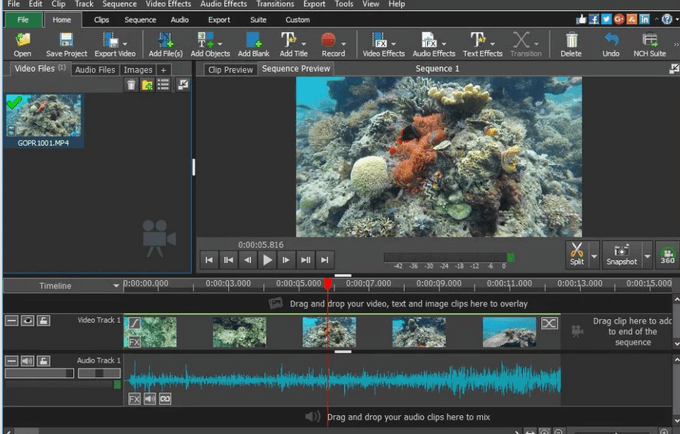
Os recursos incluem:
Os usuários podem exportar vídeos completos diretamente para o YouTube e outras plataformas de mídia social. Assista a vídeo tutorial para aprender a usar o VideoPad.
Câmera
Capturar sua tela é uma maneira de criar um tutorial em vídeo . Outra maneira é gravar vídeo ao vivo. Se você gravar um vídeo ao vivo em parte ou em todo o seu tutorial em vídeo, precisará de uma boa câmera de vídeo. Não é necessário contratar um videógrafo profissional ou usar equipamentos caros.
Você pode crie vídeos de alta qualidade com equipamentos de baixo custo e até mesmo seu smartphone, especialmente iPhones.
Abaixo estão algumas dicas para gravar vídeos em smartphones:
Iluminação
Para garantir que seus vídeos tenham uma aparência profissional, você deve tenha a iluminação adequada. É melhor manter o controle sobre a iluminação do que confiar na luz natural que pode causar sombras ou mudar rapidamente.
Braçadeiras são baratos, versáteis e podem ser montados de várias maneiras . Uma desvantagem dessas luzes é a falta de controle de difusão e escurecimento que pode levar a uma iluminação severa.

Para aqueles com um orçamento mais alto, kits de iluminação de estúdio pode ser comprado por US $ 100 a US $ 500. Eles incluem materiais de difusão eficazes e geralmente usam grandes luzes fluorescentes.
Ferramentas de animação de vídeo
A adição de segmentos de vídeo animado a um tutorial em vídeo pode torná-lo mais divertido e divertido. envolver e prender a atenção dos espectadores. As animações podem explicar uma ideia, tópico, produto ou serviço complexo em conteúdo facilmente digerível.
A criação de animações não requer tanto tempo ou conhecimento técnico como no passado. Várias ferramentas de animação e apresentação online simplificam o processo de criação da animação.
Abaixo estão algumas ferramentas a serem consideradas.
PowToon
Use PowToon para criar captura de vídeos e apresentações animados.
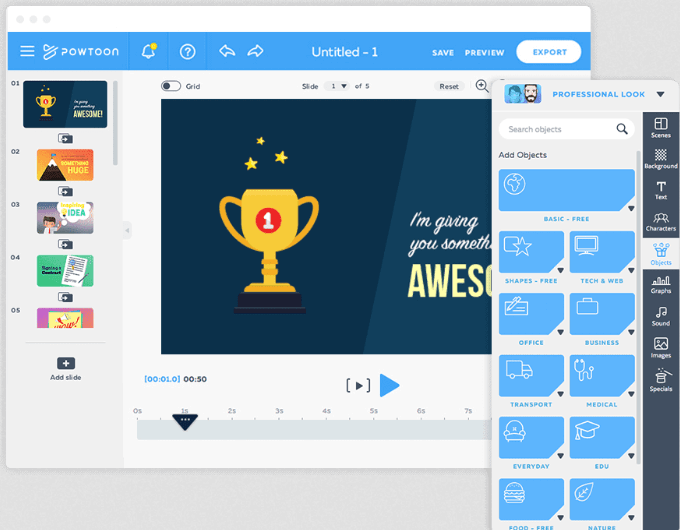
Os usuários podem personalizar criou modelos com uma interface simples de arrastar e soltar. O Powtoon possui uma estrutura de preços diferenciada, incluindo uma versão gratuita.
Renderforest
Crie vídeos animados explicativos e apresentações de slides com Renderforest. Ele também possui modelos pré-fabricados que podem ser personalizados com uma simples interface de arrastar e soltar.
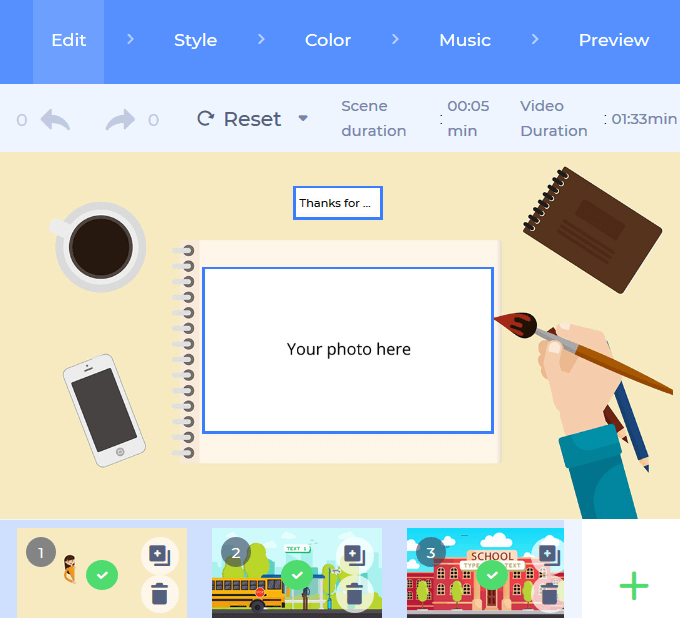
Renderforest possui uma estrutura de preços em camadas que inclui um versão gratuita. Também oferece a capacidade de pagar por produto, se você quiser um vídeo de alta definição sem marca d'água.
Animoto
Animoto é um criador de vídeos de arrastar e soltar. Os usuários podem criar vídeos impressionantes sem precisar de experiência em edição.
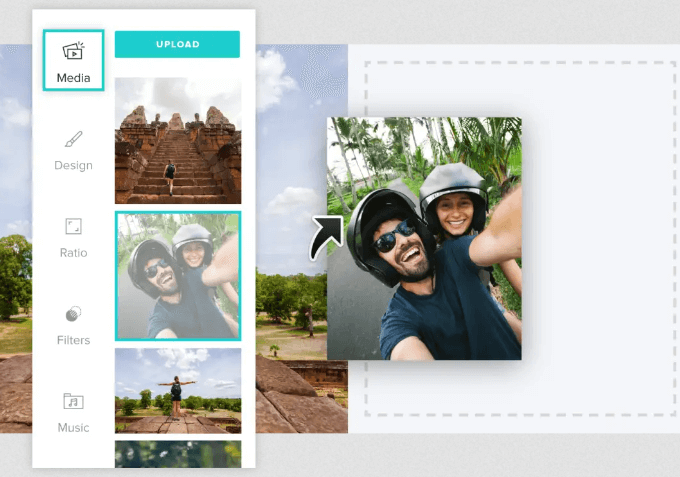
O Animoto possui uma estrutura de preços em três níveis e oferece uma avaliação gratuita de 14 dias. O plano pessoal é muito acessível em US $ 5 / mês (cobrado anualmente por US $ 60).
Plataformas de hospedagem
Depois de criar seu tutorial em vídeo, onde estão você vai hospedá-lo? O YouTube e o Vimeo são os sites de hospedagem de vídeos mais conhecidos e populares.
YouTube
O YouTube é o segundo maior mecanismo de pesquisa e, de longe, o mais plataforma de hospedagem de vídeo amplamente usada.
É gratuito e possui muitas vantagens, incluindo:
Não há muita segurança no YouTube para que outras pessoas possam roubar ou copiar seu vídeo. Evite encontrar problemas de violação de direitos autorais ao não "emprestar" músicas que você não tem o direito legal de usar.
Vimeo
O Vimeo oferece aos usuários uma interface com aparência profissional e opções de personalização. Ele fornece uma versão gratuita limitada e quatro níveis de associação premium. Se você procura mais controle sobre o conteúdo do seu vídeo e mais privacidade, o Vimeo é uma boa escolha.
Tem muitos outros benefícios, incluindo:
Em comparação com o YouTube, o Vimeo tem menor exposição ao mecanismo de pesquisa. Mas existem muitas outras opções de hospedagem, incluindo Wistia, Brightcove, Dailymotion e Vidyard.
O número de tutoriais em vídeo apresentados em plataformas de marketing, sites e mídias sociais continua a aumentar. Isso ocorre porque eles são mais eficazes em demonstrar, explicar ou ensinar do que o conteúdo escrito.